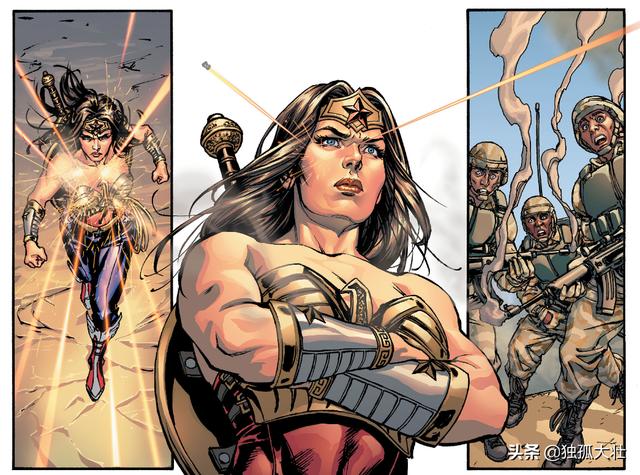最新的dns设置:DNS设置流程
很多老铁关于DNS的问题,打开浏览器过程,显示没有网络,明明有网络的,关键的时候显示显示进不了网页到底是什么情况,接下来教给大家如何设置DNS。
讲解win7和win10系统设置流程,首先,点击网络,点击网络和共享中心,win10系统是以太网win7是本地连接,点击进去,然后点击属性,找到Internet协议版本4(TCP/IPV4)这个选项,点击进去,显示一个IP地址一个DNS,把自动获取DNS服务器地址,选择使用下面的DNS服务器地址,首选的DNS服务器输入114.114.114,备选的DNS服务器输入8.8.8.8。
最后一步,重新启动浏览器进行测试网址是否可以进入,如果已进入了,并且图片显示出来,说明已经DNS服务器已经通过了,大家把流程收藏起来,以后可以用得到,希望能帮助到大家,谢谢大家的支持。








免责声明:本文仅代表文章作者的个人观点,与本站无关。其原创性、真实性以及文中陈述文字和内容未经本站证实,对本文以及其中全部或者部分内容文字的真实性、完整性和原创性本站不作任何保证或承诺,请读者仅作参考,并自行核实相关内容。文章投诉邮箱:anhduc.ph@yahoo.com